The Linux IL2CPPРазработанный Unity сервер сценариев, который можно использовать в качестве альтернативы Mono при создании проектов для некоторые платформы. Подробнее
См. в Словарь кросс-компилятор — это набор пакетов sysroot и toolchain, которые позволяют вы можете создавать проигрыватели Linux IL2CPP на любой автономной платформе без необходимости использовать редактор Linux Unity или полагаться на Mono.
Если вы соответствуете предварительным требованиям, Unity автоматически установит эти пакеты за вас, когда вы выберете цель сборки Linux. Если вы хотите отказаться от этого процесса и использовать свои собственные пакеты sysroot и toolchain, перейдите в раздел Изменить > Настройки проекта > Управление набором инструментов и отключите установите флажок Автоматически установить пакет Toolchain. Если они у вас уже установлены, вам также необходимо удалить их из менеджера пакетов.
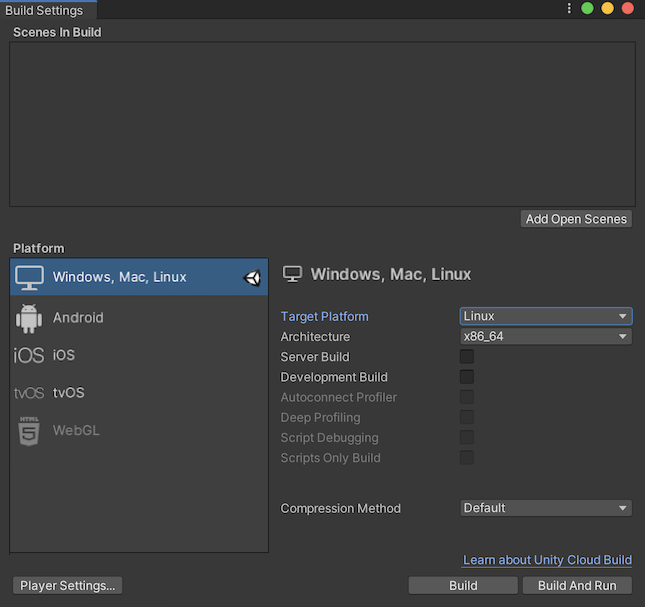
Предпосылки
Для установки пакетов кросс-компилятора IL2CPP Unity необходимо следующее:
- Unity 2019.4 или более поздней версии
- Достаточно свободного места на диске для выбранного пакета инструментов Linux. Дополнительную информацию см. в разделе Необходимое место на диске для пакетов инструментов Linux.
- Бэкэнд для сценариев настроен на IL2CPP. Чтобы установить серверную часть сценариев на IL2CPP: перейдите в раздел Правка > Проект Настройки > Проигрыватель Настройки > Настройки для ПК, Mac и Linux в автономном режиме > Другие настройки > Конфигурация. Установите для параметра Scripting Backend IL2CPP.
- Модуль IL2CPP. Для получения информации об установке модуля IL2CPP следуйте инструкциям, описанным в разделе Добавление модулей.
Системный корневой пакет Linux
Пакет Linux sysroot — это каталог, содержащий все заголовочные файлы и библиотеки, необходимые для сборки для Linux.
Каждая операционная система (ОС) имеет свои собственные системы сборки, которые отличаются друг от друга. Если вы собираете с использованием заголовков и библиотек определенной ОС, встроенный проигрыватель может не работать в других операционных системах. Чтобы решить эту проблему, Unity предоставляет системный корень для сборки, который работает на всех поддерживаемых платформах Linux.
Пакеты набора инструментов Linux
Unity предоставляет наборы инструментов для macOS, Windows и Linux. Каждая из этих платформ создана для Linux уникальным образом.
Пакет набора инструментов для Linux — это набор инструментов (включая компилятор и компоновщик), которые Unity необходимо собрать для Linux из каждой из этих операционных систем.
Требуемое дисковое пространство для пакетов инструментов Linux
Убедитесь, что на диске достаточно места для загрузки, распаковки и использования пакета.
В тех редких случаях, когда вы не уверены, достаточно ли у вас места, определите переменную среды UNITY_SYSROOT_CACHE и используйте ее для хранения несжатых пакетов sysroots и toolchain. Переменная среды — это переменная, которую вы задаете вне Unity и которая доступна для ссылок Unity. В этом случае вы устанавливаете кеш, на который Unity может ссылаться при распаковке пакетов sysroot и toolchain. Переменные среды специфичны для вашей операционной системы, поэтому вам необходимо следовать рекомендациям вашей системы, чтобы установить их.
В таблице ниже показаны общие требования к дисковому пространству для каждого пакета набора инструментов.
| Пакет набора инструментов | Необходимое место на диске |
|---|---|
| com.unity.toolchain.linux-x86_64 | 462MB |
| com.unity.toolchain.macos-x86_64-linux-x86_64 | 2GB |
| com.unity.toolchain.win-x86_64-linux-x86_64: | 2GB |
Использование кросс-компилятора Linux IL2CPP
Если вы соответствуете всем предварительным требованиям на этой странице, вы можете создать свой проект как проигрыватель Linux. Unity автоматически использует кросс-компилятор Linux IL2CPP во время сборки.
Чтобы создать проигрыватель Linux, выполните следующие действия:
- Откройте Настройки сборки (меню: Файл > Настройки сборки).
- Выберите вариант Автономный ПК, Mac и Linux .
- Установите для параметра Цель сборки значение Linux.
- Нажмите кнопку Переключить платформу.
- Создайте свой проигрыватель. В главном меню Unity перейдите в раздел Файл и выберите либо Создать, либо Создать и запустить.


